Лучшие способы сжатия файлов Discord для отправки больших игровых записей
Возможно, у вас есть прохождение игры, которым вы хотите поделиться с другими в Discord. Однако, когда вы пытаетесь загрузить его, появляется сообщение об ошибке «Ваши файлы слишком мощные». Это происходит, когда вы превышаете предельный размер файла, разрешенный для загрузки видео.
В Discord пользователи могут загружать видео размером не более 8 МБ. Таким образом, когда ваше видео больше разрешенного размера файла, вы можете только разозлиться из-за ошибки. Сжатие видео — один из действенных способов обойти это ограничение. В этой заметке в этом посте будут представлены несколько отличных программ для значительного уменьшения размера видео, разрешенного для загрузки на Discord. Посмотрите ниже и узнайте, как как сжать видео для дискорда.
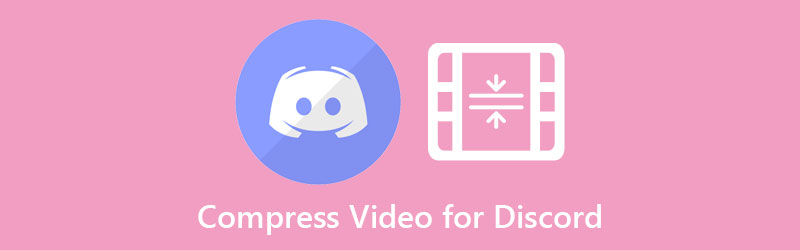

Часть 1. Могу ли я отправлять видео на Discord размером более 8 МБ?
Discord ограничивает пользователей размером файла 8 МБ для загрузки видео. Но вы можете отправлять видео на Discord размером более 8 МБ, хотя за это придется заплатить. Это программное обеспечение для видеочата предлагает своим пользователям план Nitro. Подписавшись на Discord Nitro, вы получите право на загрузку файлов размером не более 50 МБ. Пользователи могут подписаться на $9.9 в месяц. Поэтому, если вы хотите пользоваться этим постоянно, вам нужно будет выложить немного денег.
Часть 2. Лучший способ сжать видео до 8 МБ для Discord
Одним из значительных востребованных программ является Видео конвертер Vidmore. Это эффективное программное обеспечение помогает оптимизировать видео для Discord, настраивая параметры, включая степень сжатия и разрешение. Кроме того, он позволяет экспортировать видео, поддерживаемые Discord, такие как MOV, MP4 и WEBM. Просто убедитесь, что вы правильно настроили степень сжатия. Тем не менее, вы можете использовать опцию предварительного просмотра, чтобы просмотреть воспроизведение заранее. Таким образом, вы можете дополнительно настроить и добиться желаемого результата.
Обратитесь к приведенным ниже шагам и узнайте, как сжимать видеофайлы для Discord:
Шаг 1. Загрузите и установите Vidmore Video Converter.
Для начала возьмите программу, нажав одну из Скачать бесплатно кнопки ниже, чтобы получить программу установки для вашего компьютера Mac или Windows. Запустите файл установочного пакета инструмента и перейдите к процессу установки. Запустите его на своем компьютере вскоре после этого.
Шаг 2. Загрузите видео
На этот раз импортируйте видео, которое нужно сжать. Перейти к Ящик для инструментов панель и получить доступ к Видео Компрессор вариант. Появится всплывающее окно. Отсюда отметьте кнопку со знаком «Плюс», чтобы импортировать целевой видеоклип. Просмотрите видео из папки вашего устройства и дважды щелкните по нему, чтобы добавить его в программу.

Шаг 3. Сжимайте видео несколькими способами
Помимо инструмента сжатия видео, Vidmore предлагает различные методы изменения размера.
1. Сжимайте видео с помощью Video Compressor.
После загрузки видео в Video Compressor появится всплывающее окно. Далее настройте значения коэффициента сжатия с помощью ползунка или задайте размер с помощью стрелок вверх и вниз. Кроме того, вы можете изменить формат и разрешение. После того, как все настроено, просмотрите файл и настройте его для дальнейшего сжатия. Затем нажмите на Компресс кнопку для подтверждения процесса.
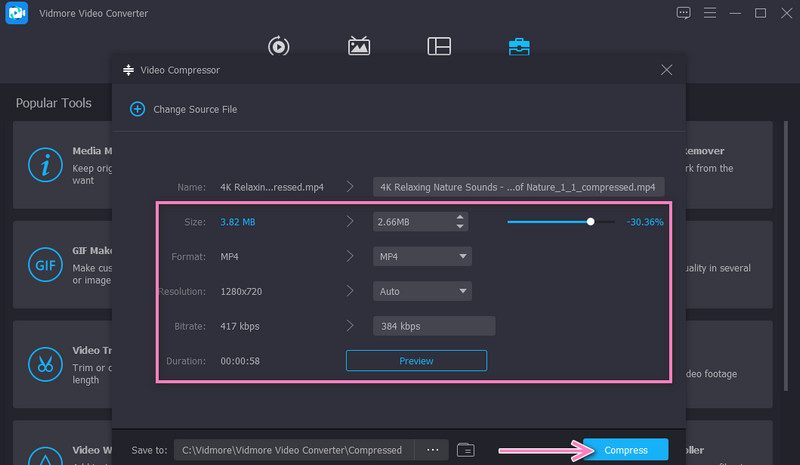
2. Обрежьте ненужные части видео
В меню панели инструментов выберите Триммер для видео и добавьте свое видео для вырезания. Затем настройте начальную и конечную точки с помощью ползунка или музыкального руля. Откройте настройки вывода в нижней части интерфейса. Затем настройте необходимые значения в соответствии с вашими потребностями. Ударять в порядке, а затем Экспорт кнопку, чтобы сохранить изменения.
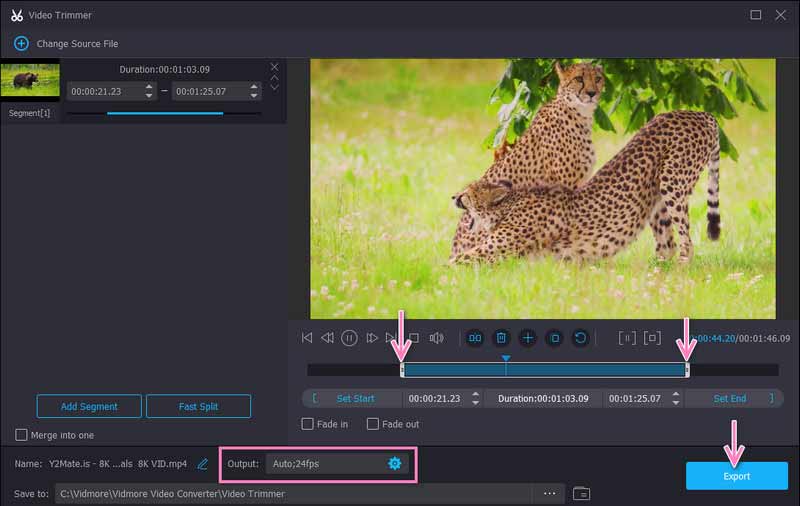
3. Разделить на сегменты
Вы можете разделить видео на фрагменты или сегменты с помощью видеотриммера и сохранить только соответствующие части видео. Отметьте Быстрый сплит и настройте параметры разделения в соответствии с вашими потребностями. Сделав это, нажмите Экспорт кнопка.
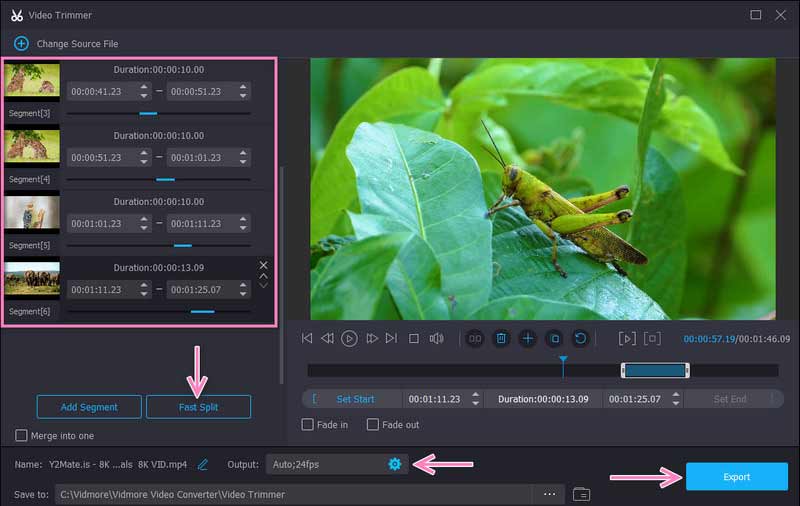
4. Ускорьте видео
Еще один способ уменьшить размер видео до 8 МБ для Discord — настроить скорость видео. Ищите Контроллер скорости видео на вкладке «Панель инструментов» и добавьте целевой видеоклип. В следующем окне вы увидите варианты увеличения скорости видео. Точно так же вы можете настроить некоторые параметры в меню вывода. Затем отметьте Экспорт кнопку в правом нижнем углу, чтобы сохранить сделанные изменения.
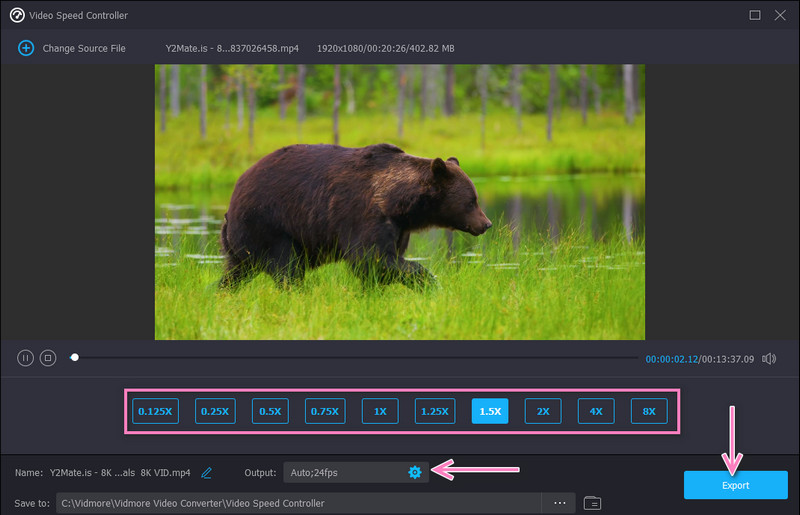
Шаг 4. Предварительный просмотр видео
Когда инструмент завершит процесс сжатия видео, выходная папка появится автоматически. Затем дважды щелкните видео, чтобы воспроизвести его и просмотреть выходное видео. Если вы довольны результатом, теперь вы можете поделиться видео в Discord.
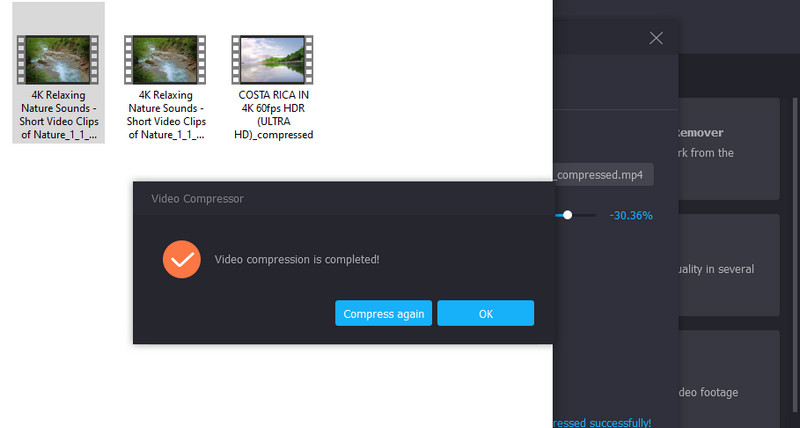
Часть 3. Сжатие видеофайлов для Discord с помощью онлайн-сервиса
Если вы хотите ограничить видео для Интернета и не хотите устанавливать какое-либо программное обеспечение, вы можете положиться на Бесплатный видео компрессор онлайн. Это лучший выбор для преобразования видео в меньшие размеры без ущерба для качества видео. Что фантастического в этой программе, так это то, что вы можете загружать любой входной формат. Кроме того, вы можете сжать MP4 для Discord и значительно уменьшить размер. Кроме того, вы можете экспортировать видео практически в любой формат вывода видео. Ниже приведено краткое руководство, которому вы можете следовать, как сжать видео для отправки в Discord.
Шаг 1. Получите доступ к веб-компрессору онлайн, посетив его официальный сайт с помощью любого браузера на вашем устройстве.
Шаг 2. Затем щелкните значок Сжать сейчас кнопку, чтобы установить программу запуска и загрузить видео, которое вы хотите сжать.
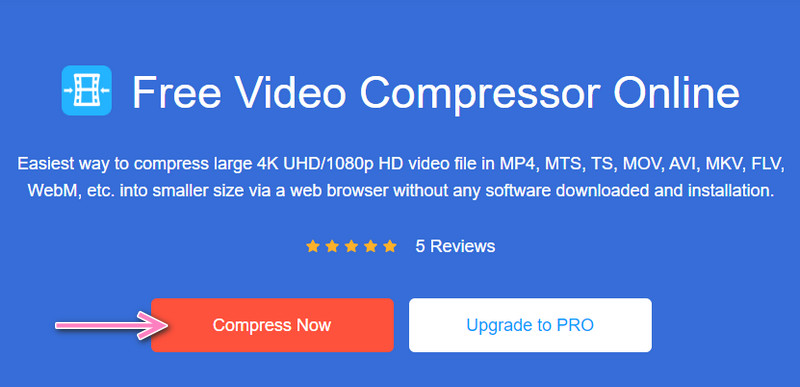
Шаг 3. Появится окно, и переместите ползунок, чтобы настроить степень сжатия. Вы также можете настроить параметры в соответствии с вашими предпочтениями качества и размера.

Шаг 4. Наконец, нажмите кнопку Компресс кнопку, чтобы начать процесс сжатия.
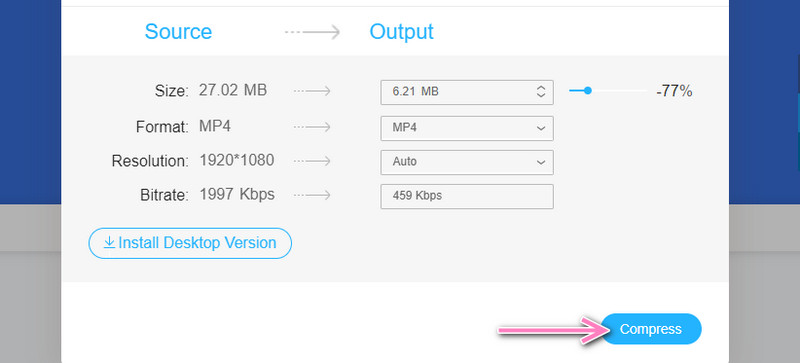
Часть 4. Часто задаваемые вопросы о сжатии видео для Discord
Как я могу отправлять видео размером более 8 МБ без подписки на Discord Nitro?
Вы можете обойти ограничение на загрузку Discord, даже не обновляя план до Nitro. Это можно сделать с помощью инструментов, упомянутых выше. Вместо того, чтобы выкладывать $9.9 в месяц, было бы целесообразно заплатить один раз или использовать онлайн-программу.
Сколько места занимает 30-секундное видео?
Это зависит от размера видеокадра и количества кадров в видео. Формула умножает размер на FPS.
Почему я не могу загружать видео после сжатия до 8 МБ или меньше?
Когда видео меньше 8 МБ, и вы все еще не можете его загрузить, проблема заключается в формате видео. Таким образом, перед загрузкой убедитесь, что видео поддерживается Discord. С удовольствием сжимайте файлы для Discord и конвертируйте их в любой видеоформат.
Вывод
С помощью этого учебника Дискорд сжимает видео можно легко выполнить. Лучший метод может быть субъективным, поскольку он зависит от потребностей пользователя. Таким образом, выберите метод, который подходит вам хорошо.


